Revit软件使用教程:快速入门、基础操作及高级技巧

Revit是一款由Autodesk开发的建筑信息模型(BIM)软件,旨在帮助建筑师、工程师和设计师在项目规划、设计、构建和维护过程中实现协作和效率。
本教程将带您逐步学习Revit的基础操作和高级技巧,以便您能够快速掌握该软件并应用于实际项目中。
第一步:软件安装和界面导览
在开始使用Revit之前,您需要先下载并安装该软件。一旦安装完成,您将看到Revit的主界面,其中包含各种工具栏和选项卡。
首先,让我们来了解Revit的界面。主界面由以下几个主要部分组成:
1.菜单栏:包含Revit的各种命令和选项。
2.工具栏:位于菜单栏下方,包含许多常用工具的快捷方式。
3.项目浏览器:位于左侧的面板,显示项目中的所有元素和视图。
4.属性面板:位于右侧的面板,显示您当前选择的元素的属性和设置选项。
5.视图区域:位于主界面的中间部分,显示模型和图纸的视图。
现在,您已经对Revit的界面有了初步了解,让我们继续下一步学习Revit的基础操作。
第二步:创建项目和添加元素
在Revit中,您需要首先创建一个项目,然后添加各种元素。让我们按照以下步骤进行:
1.选择“新建项目”:在菜单栏中选择“文件”>“新建”>“项目”。
2.选择模板:选择适合您项目类型的模板,如建筑、结构或机电。
3.添加元素:在项目中添加墙、窗户、门、楼板等元素。您可以在工具栏中找到这些元素的快速方式或通过菜单栏中的“构建”菜单进行添加。
4.编辑元素:通过选择元素并使用属性面板中的选项进行编辑。您可以更改元素的尺寸、位置、材质等。
第三步:设置视图
在Revit中,您可以创建和编辑多种视图,以便更好地展示您的设计和构建模型。以下是一些常用的视图类型:
1.平面图:显示建筑平面布局和细节,如楼层平面图、墙面图等。
2.剖面图:显示建筑元素的垂直剖面,以便更好地了解建筑内部结构。
3.立面图:显示建筑的外观和立面细节,如门窗、外墙材质等。
4.三维视图:显示建筑的三维模型,让用户可以更好地了解建筑的整体外观。
在创建视图之前,您需要先选择一个视图模板。Revit提供了各种预设视图模板,您可以根据需要选择。
一旦选择了视图模板,您可以通过选择视图工具栏上的相应按钮来创建不同类型的视图。在创建视图后,您可以使用Revit的调整、缩放和旋转工具来调整视图的大小和角度。
第四步:设置参数和公式
Revit允许您定义和控制元素的参数和公式,以便更好地管理和调整建筑模型。
在Revit中,您可以通过选择元素并在属性面板中更改参数来修改元素的属性。您还可以为元素定义公式,使其自动根据其他参数的变化而调整。
例如,您可以定义一个墙的高度参数,并使用公式将其设置为其他元素的高度参数的两倍。这样,当其他元素的高度变化时,墙的高度也会相应调整。
通过使用参数和公式,您可以轻松地对建筑模型进行调整和修改,以满足不同的设计需求。
第五步:使用族文件和插件
Revit提供了许多预设的族文件和插件,可以帮助您更快地创建和编辑元素,并增强Revit的功能。
族文件是Revit中预定义的元素类型,如门、窗、家具等。您可以使用这些族文件作为模板,根据需要进行修改和定制。
插件是由第三方开发者创建的额外功能,可以增强Revit的功能和效率。您可以从Autodesk应用商店或其他资源网站下载并安装这些插件。
无论是使用族文件还是插件,它们都可以为您的设计和建模过程提供额外的便利和灵活性。
现在,您已经了解了Revit的基础操作和高级技巧。通过不断练习和探索,您将能够更加熟练地使用Revit,并在实际项目中应用它的强大功能。
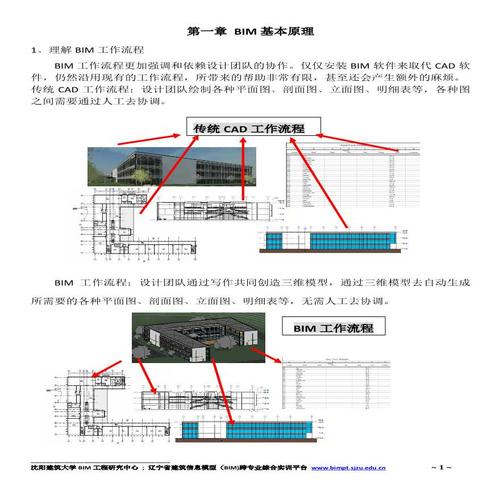
希望这个教程对您学习Revit有所帮助!祝您使用Revit顺利,取得理想的设计和建模结果!
BIM技术是未来的趋势,学习、了解掌握更多BIM前言技术是大势所趋,欢迎更多BIMer加入BIM中文网大家庭(http://www.wanbim.com),一起共同探讨学习BIM技术,了解BIM应用!
相关培训